Mange brukere av standard kontorpakkeMicrosoft undervurderer tydelig Excel-regnearkeditoren. En rullegardinliste i en celle, som sparer tid brukt på å legge inn eller søke etter data, blir opprettet i den på et par sekunder, i motsetning til Access, der denne prosedyren er mer komplisert. Nedenfor er tre hovedmetoder for å lage slike lister og noen viktige parametere for å administrere dem.
Hva er rullegardinlister til?
Listene av denne typen selv antyder et bredt spekter av applikasjoner. I en celle kan du angi mer enn én verdi, som er gjort som standard, men flere.

Det kan være to inputalternativer:
- Bare verdier fra den genererte listen.
- Liste verdier og andre data.
Så la oss komme i gang med Excel.Det er ganske enkelt å lage en rullegardinliste her. Men først må du utføre noen få foreløpige trinn slik at til slutt hele prosedyren bare reduseres til å velge en metode for å legge inn de nødvendige dataene.
Hvordan lage rullegardinlister i Excel: en generell teknikk
Den innledende fasen gir tilgang til funksjonen,slik at du kan utføre denne prosedyren. Hvordan lage rullegardinlister i Excel basert på standardfunksjonene i programmet? Veldig enkelt. Velg først en celle eller flere der den skal angi et verdiområde, og høyreklikk for å ringe hurtigmenyen. I den bruker vi først delen "Data", deretter "Data check" -elementet. Og gå til parameterfanen.
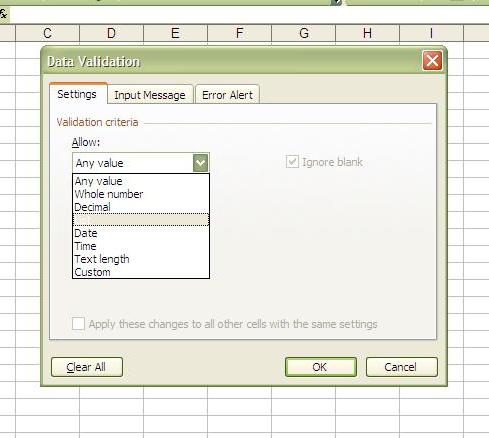
Den inneholder en betingelse (kriterium) for å sjekke meden streng med datatype, der vi velger verdien "List". I utgangspunktet kan resten av feltene stå uendret for nå. Nedenfor er en linje der verdikilden skal legges inn. Dette er det som interesserer oss.
Nedtrekksliste i Excel 2007: manuell dataregistrering
La oss starte med å angi verdier manuelt.Hvis vi snakker om hvordan du lager rullegardinlister i Excel ved hjelp av denne metoden, er løsningen å skrive verdiene i feltet ovenfor. Det skal bemerkes at for russiskspråklig lokalisering, må du oppgi verdier atskilt med semikolon. For en engelsk oppgave brukes bare komma. Ulempen med denne metoden er åpenbar: det tar for lang tid.
Kilde fra rekkevidde
I det andre tilfellet kan du bruke merrask avgjørelse. For eksempel må vi legge inn alle verdiene i cellene: starter med A2 og slutter med A4. Sett markøren på linjen som angir kilden. Og så er det bare å velge ønsket område. Selve programmet vil sette et likhetstegn, men det vil skrive verdien ikke i form "(A2: A4)", slik det gjøres i den tilsvarende linjen med formler, men i varianten "= $ A $ 2: $ En $ 4 ".
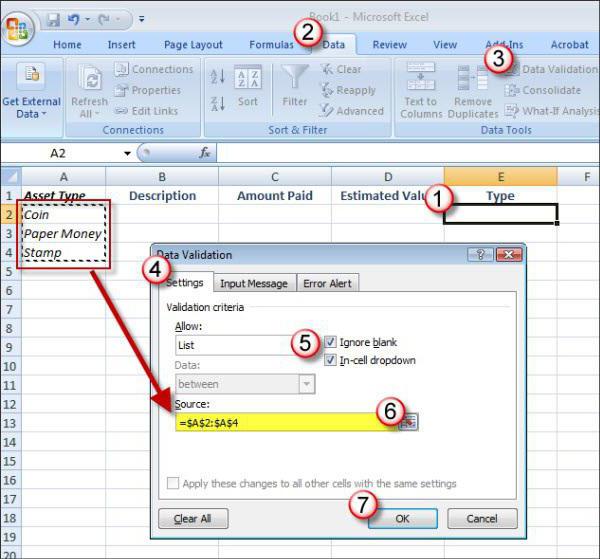
Metoden er veldig bra for rask innsettingverdier. Men som den viktigste ulempen, kan man legge merke til at det er umulig å bruke områder av celler som ligger på andre ark, bortsett fra den for tiden aktive.
Angi navngitte områder (lister)
Endelig en annen metode å løseproblemet med hvordan du lager rullegardinlister i Excel. Først er selve serien opprettet med et passende navn. Og etter det, i kildelinjen, trenger du bare å skrive inn navnet sitt, sette et likhetstegn foran det. Denne teknikken lar deg lage lister ved hjelp av data og verdier som ligger på forskjellige ark i boka. Og det er dette alternativet som hovedsakelig brukes i versjoner av Excel 2007 og nyere, siden disse modifikasjonene ikke vet hvordan de skal arbeide med områder som inneholder data fra forskjellige ark.

Administrere alternativer for listen
Når det gjelder administrering av lister, i redaktørenExcel har mange funksjoner du trenger. Men det mest interessante er kanskje fordelingen av parametere for input med de samme forholdene. Den brukes i tilfeller der det er for mange kontroller på arket og forholdene deres må endres. For å gjøre dette, i datavalideringsdelen, som ble brukt i alle de foregående metodene, vender vi oss til "Meldinger for inndata" -fanen. Her kan du legge inn et hint som vises når den tilsvarende cellen aktiveres. Meldingen kan slås av ved å fjerne avmerkingen for å vise den. I feilfanen kan du legge inn en advarsel om feil inngang. Dette er nyttig i fravær av strenge kontrollbetingelser for verdiene eller i tilfelle delvis endring.
konklusjon
Som du kan se fra ovenstående, er problemet medhvordan lage rullegardinlister i Excel er ikke så vanskelig. Spørsmålet er: hvilken metode du skal bruke? Hvis det ikke er mye data, vil det enkleste alternativet gjøre. Den andre metoden er mer vanlig. Det passer best for en vanlig bruker. Men hvis brukerens kunnskap om programmet ikke bare er begrenset til bruk av de enkleste funksjonene, vil det her være optimalt å lage navngitte lister med den påfølgende inntastingen av data fra dem. For i selve den nevnte listen er endringen rask og enkel. Generelt kan du enkelt velge den mest praktiske metoden for deg selv.












